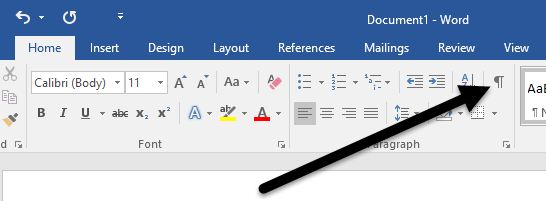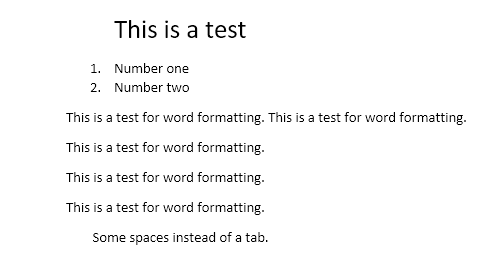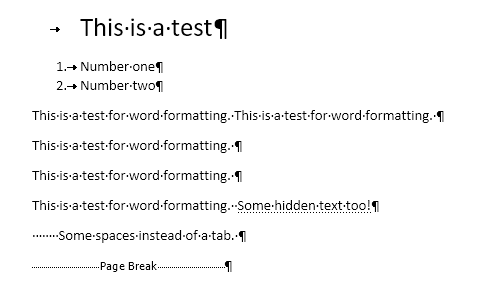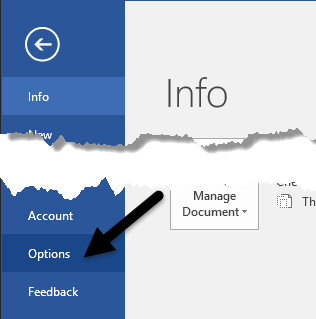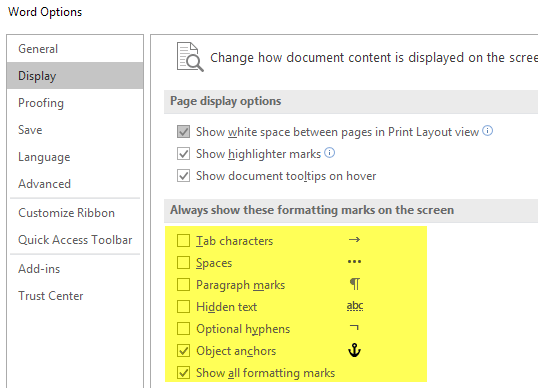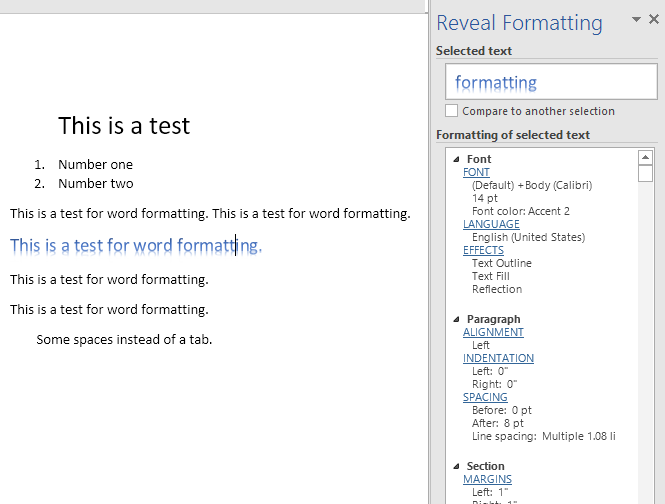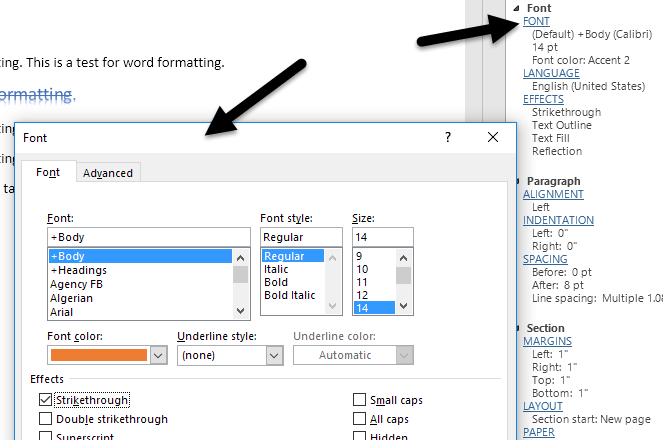Jeśli kiedykolwiek tworzyłeś złożony dokument Word, prawdopodobnie natknąłeś się na te frustrujące problemy, w których po prostu nie można poprawnie wypunktować akapitu lub akapitu tekstu lub gdy jakiś tekst zrywa się na inną stronę, gdy potrzebujesz go na tej samej stronie.
Aby rozwiązać ten typ problemów, musisz czasem ręcznie edytować formatowanie dokumentu. W programie Word tekst dokumentu jest przechowywany oddzielnie od formatowania. Jest to dobre, ponieważ ułatwia edycję formatowania bez utraty tekstu.
W tym artykule opiszę, jak wyświetlać znaczniki formatowania w dokumentach programu Word. Te znaczniki formatowania zawierają tabulatory, łączniki, spacje, znaki akapitu, ukryty tekst, podziały stron itd. Opowiem o innej funkcji w programie Word o nazwie Reveal Formatting, która umożliwia zobaczenie całego formatowania zastosowany do dowolnego zaznaczonego tekstu.
Pokaż znaczniki formatowania
Są dwa sposoby wyświetlania znaczników formatowania lub akapitów w programie Word: za pomocą przycisku Akapitwstążka lub przechodząc do Słowa- Opcje. Ta ostatnia metoda wyświetli znaczniki formatowania przez cały czas dla wszystkich dokumentów. Za pomocą przycisku można przełączać wyświetlanie znaków i ma wpływ tylko na aktualnie otwierane dokumenty.
Aby wyświetlić znaczniki akapitów w programie Word, kliknij kartę Strona głównana wstążce i następnie kliknij znak akapitu w sekcji Akapit.
Jako przykład tutaj mam trochę tekstu Słowo z podstawowym formatowaniem:
Teraz, gdy kliknę przycisk powyżej, natychmiast zobaczę wszystkie znaki formatowania w dokumencie.
Linie ze strzałką skierowaną w prawo to tabulatory, a pojedyncze kropki to spacje. Ukryty tekst jest podkreślony kropkowaną linią, a podział strony jest wyświetlany u dołu. Jeśli chcesz wyświetlać dowolny znacznik formatowania przez cały czas, możesz to zrobić, klikając Plik, a następnie Opcje.
Teraz kliknij Wyświetlaczw menu po lewej stronie, a zobaczysz sekcję o nazwie Zawsze pokazuj te znaki formatujące na ekranie.
U dołu listy możesz również wybrać wyświetlanie wszystkich znaków formatowania. Porozmawiajmy teraz o wyświetlaniu opcji formatowania w programie Word.
Odsłonięcie formatowania
Oprócz wyświetlania znaczników akapitu i formatowania w dokumencie programu Word czasami warto sprawdzić, jakiego rodzaju formatowanie zastosowano do tekstu. Jest to trochę podobne do HTML i CSS, jeśli znasz te protokoły internetowe.
Aby ujawnić formatowanie w programie Word, po prostu naciśnij SHIFT + F1i okno dialogowe pojawi się na pasku po prawej stronie ekranu.
Teraz wystarczy kliknąć w dowolnym miejscu w dokumencie lub wybrać trochę tekstu i zobaczyć wszystkie zastosowane formatowanie, w tym czcionka, język, efekty itp. Poinformuje również o formatowaniu zastosowanym do akapitu i sekcji. Jest to bardzo przydatne, jeśli chcesz zobaczyć, jakie dokładnie formatowanie zostało użyte do uzyskania określonego wyglądu tekstu.
Warto również zauważyć, że niebieskie linki w oknie dialogowym można kliknąć. Powiedzmy, że chcesz zmienić czcionkę, po prostu kliknij FONT, a otworzy się okno Font.
To samo dotyczy efektów , Dopasowania, Wcięcia, Odstępy, Marginesyitd. To kolejny świetny sposób edytowania formatowania wybranego fragmentu tekstu, który może powodować problemy. Są to prawie wszystkie sposoby edycji formatowania lub formatowania widoku w dokumencie programu Word. Jeśli masz jakieś pytania, możesz je skomentować. Ciesz się!